CAD如何繪制三維圖形三視圖
在我們日常CAD繪制完成圖形后,都需要繪制出三視圖以便于后續查看,那么我們對于簡單圖形的三視圖可以通過CAD的輔助工具直接生成,這樣對于繪制好的圖形呈現會更直觀和清晰,那么我們今天就以簡單的長方體圖形為例,詳細講解如何生成CAD三視圖吧
步驟1:我們先按照需要的大小尺寸繪制出一個三維長方體如下圖所示
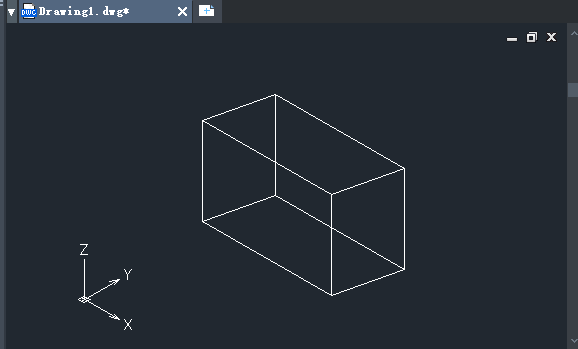
步驟2:在命令行輸入“VPORTS”回車如下圖所示
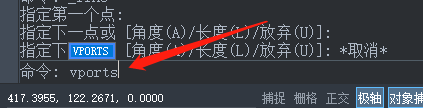
步驟3:如下圖所示在“視口”面板中可以設置二維或三維視圖
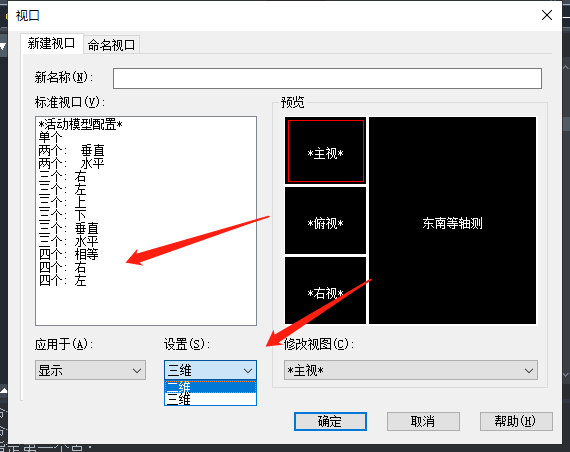
步驟5:確定后如下圖所示,我們就能看到繪制好的圖形三視圖

步驟6:也可以通過視口版面設置視圖的排列方式和順序如下圖箭頭所示
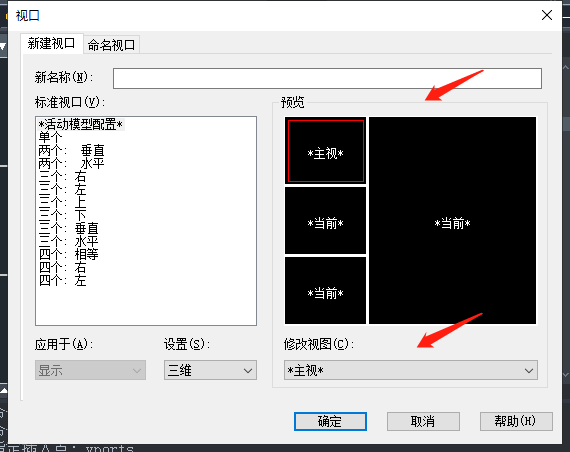
步驟7:在執行命令行中輸入“DI”,如下圖所示可以測量出圖形的長度/角度等信息
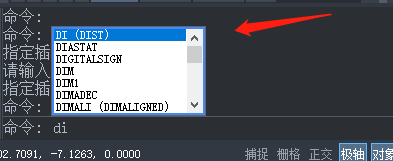

以上就是CAD調試三視圖的所有內容啦,感興趣的小伙伴趕緊動手試試吧!
推薦閱讀:CAD如何在大圓里繪制四個相切的小圓
推薦閱讀:CAD如何繪制簡單圖形
·數字化轉型正當時!中望+博超全國產電力行業解決方案助力行業創新發展2025-03-27
·中望隆迪落戶上海,開啟中國工業軟件產業升級新征程2025-03-25
·中望軟件2025經銷商大會圓滿召開,共繪工軟生態新藍圖2025-03-17
·中望CAx一體化技術研討會:助力四川工業,加速數字化轉型2024-09-20
·中望與江蘇省院達成戰略合作:以國產化方案助力建筑設計行業數字化升級2024-09-20
·中望在寧波舉辦CAx一體化技術研討會,助推浙江工業可持續創新2024-08-23
·聚焦區域發展獨特性,中望CAx一體化技術為貴州智能制造提供新動力2024-08-23
·ZWorld2024中望全球生態大會即將啟幕,誠邀您共襄盛舉2024-08-21
·玩趣3D:如何應用中望3D,快速設計基站天線傳動螺桿?2022-02-10
·趣玩3D:使用中望3D設計車頂帳篷,為戶外休閑增添新裝備2021-11-25
·現代與歷史的碰撞:阿根廷學生應用中望3D,技術重現達·芬奇“飛碟”坦克原型2021-09-26
·我的珠寶人生:西班牙設計師用中望3D設計華美珠寶2021-09-26
·9個小妙招,切換至中望CAD竟可以如此順暢快速 2021-09-06
·原來插頭是這樣設計的,看完你學會了嗎?2021-09-06
·玩趣3D:如何巧用中望3D 2022新功能,設計專屬相機?2021-08-10
·如何使用中望3D 2022的CAM方案加工塑膠模具2021-06-24
·CAD中命令行的位置不小心移出來怎么將它放回原來的位置2015-12-09
·CAD圖形能預覽但不能打印的解決方法2017-12-13
·CAD畫圓的預覽框如何設置2022-01-24
·CAD三維模型分類及應用2016-09-13
·激活提示:“激活失敗!產品激活數量超出購買的數量!”2017-02-15
·CAD怎么標注圓心2017-04-13
·CAD里面給橢圓標注半徑的方法2017-08-09
·CAD的三維立體剖切圖的繪制方法2017-10-18
















